Berikut adalah konfigurasi PC router dalam Ubuntu:
Konfigurasi PC Router
1.Pertama klik dua kali terminal yang ada pada desktop.
2.Kemudian login dengan memasukan username dan password.
3.Agar dapat masuk ke root ketik:
sudo su –
kemudian ketik lagi password. Disana dapat diliat perbedaannya. Jika user biasa ditandai dengan $ tapi kalau root ditandai dengan # .
Sebelum melakukan konfigurasi PC Router, pasang dahulu kabel UTP dari computer server ke computer client. Kemudian cek kabel UTP sudah aktif apa belum dengan mengetik:
mii-tool
Apabila sudah aktif akan tampil:
eth0=Link OK
eth1=no qu to negotiation,100 basetx –FD, Link OK
4.Edit konfigurasi network untuk landcard kedua /eth1, karena untuk landcard pertama /eth0 sudah kita setting waktu menginstall. caranya:
#nano -w /etc/network/interfaces
5.Isi tulisan ini bagian paling bawah dari interfaces:
# The secondary network interface
auto eth0
iface eth0 inet static
address 192.168.13.1
netmask 255.255.255.192
network 192.168.13.0
broadcast 192.168.13.63
gateway 192.168.13.42
auto eth1
iface eth1 inet static
address 192.168.16.33
netmask 255.255.255.128
network 192.168.16.0
broadcast 192.168.16.127
Untuk IP address, dapat di setting sesuai keinginan, ini hanya permisalan saja. eth1 untuk jaringan local, sedangkan eth0 untuk jaringan keluar. Untuk IP address eth0 biasanya diberikan dari ISP. Simpan dan keluar dengan perintah:
tekan ctrl+x, ketik y kemudian enter
6.Setting DNS yang diberi dari ISP, caranya:
#nano -w/etc/resolv.conf
isi dengan perintah berikut:
nameserver 192.168.13.42
simpan dan keluar dengan menekan ctrl+x tekan y kemudian enter
7.Restart networknya:
#/etc/init.d/networking restart
8.edit file sysctl.conf caranya:
#nano /etc/sysctl.conf
cari tulisan berikut:
# net.ipv4.conf.default.forwarding=1
hilangkan tanda pagar nya jadi:
net.ipv4.conf.default.forwarding=1
simpan dan keluar dengan perintah:
ctrl+x, ketik y dan tekan enter
9.Edit juga file IP_forward yang tadi nya bernilai 0 diganti dengan 1 dengan perintah
#echo "1" > /proc/sys/net/ipv4/ip_forward
pada bagian ini jika disetting komputer client dan di ping kan ke server sudah bisa saling conect, tapi masih belum bisa conect keluar.
10.Agar client jaringan lokal dapat conect keluar routing ip clientnya. Caranya dengan perintah iptables yaitu:
#/sbin/iptables -t nat -A POSTROUTING -s 192.168.16.0/255.255.255.128 -d 0/0 j MASQUERADE
penjelasannya:
-t nat = adalah pembuatan table nat pada iptable
-A POSTROUTING = ini akan menambah satu aturan baru pada bagian postrouting
-s 192.168.16.0/255.255.255.128 = bagian ip address client yang akan di routing
antara 0 - 255. dapat juga ditulis 192.168.16.0/25
-d 0/0 = bagian ini akan mencari sumber paket keluar.
perintah 0/0 artinya akan mencari dalam bentuk global.
-j MASQUERADE = perintah ini akan mengarahkan rantai paket kebagian tertentu tetapi tanpa source.
11.Jangan lupa untuk memasukan perintah diatas di file rc.local agar setiap kali booting perintah tersebut dijalankan tidak usah membuatnya lagi. Caranya:
#nano -w/etc/rc.local
hapus exit=0
masukan perintah berikut dibagian paling bawah rc.local
echo "1" > /proc/sys/net/ipv4/ip_forward
/sbin/iptables -t nat -A POSTROUTING -s 192.168.16.0/255.255.128.0 -d 0/0 –j MASQUERADE
# drop port virus
/sbin/iptables -A FORWARD -p tcp --dport 135:139 -o eth0 -j DROP
/sbin/iptables -A FORWARD -p udp --dport 135:139 -o eth0 -j DROP
/sbin/iptables -A OUTPUT -p tcp --sport 135:139 -o eth0 -j DROP
/sbin/iptables -A OUTPUT -p udp --sport 135:139 -o eth0 -j DROP
12.Berakhir sudah pembuatan server jaringan di ubuntu linux 6.06. Apabila ingin mematikan server dengan perintah shutdown -h now.
Pengujian Router pada Ubuntu 6.06
Pastikan kabel UTP dan kabel dari ISP telah terpasang dengan baik. Pengujian router dilakukan melalui tahap-tahap:
1.Aktifkan LAN dan disable kan wireless nya, kemudian sesuaikan alamat IP client dengan yang telah disetting tadi. Contoh:
IP address 192.168.16.32
netmask 255.255.255.128
network 192.168.16.0
broadcast 192.168.16.127
gateway 192.168.16.33
DNS 192.168.13.42
Sedangkan untuk komputer yang satunya yang telah terinstall ubuntu, IP addressnya 192.168.16.33
2.Off kan firewallnya. Pilih control panel>>security center>>windows firewall>>klik off pada firewall.
3.Setelah semua telah disiapkan, beralih pada command prompt. Pilih run>>cmd
ping alamat IP sendiri (192.168.16.32)
ping alamat IP yang terinstall ubuntu (192.168.16.33)
ping alamat IP ISP (192.168.13.42)
ping google
Apabila hasilnya: - Unreachable, berarti ada kesalahan fisik seperti kabel putus atau belum tersambung.
Request Time Out (RTO), berarti ada yang error dari segi perangkat lunak, seperti masih ada kelewatan saat konfigurasi atau IP masih salah.
Reply From......, berarti setting telah berhasil dan dapat digunakan untuk browsing internet.
Selesai sudah dalam pengujian PC router.
15 tahun yang lalu
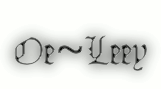


0 komentar:
Posting Komentar